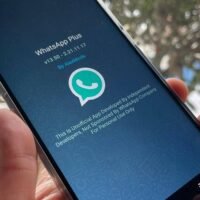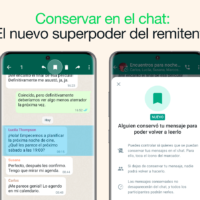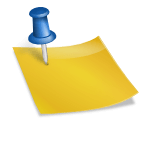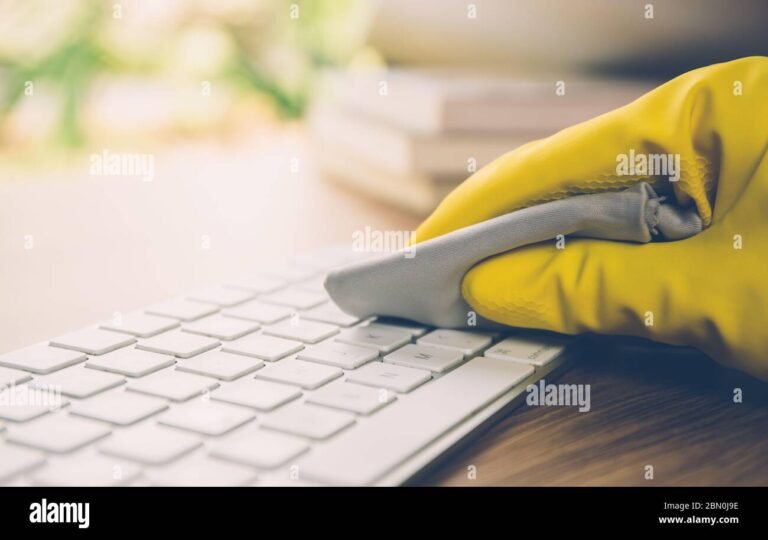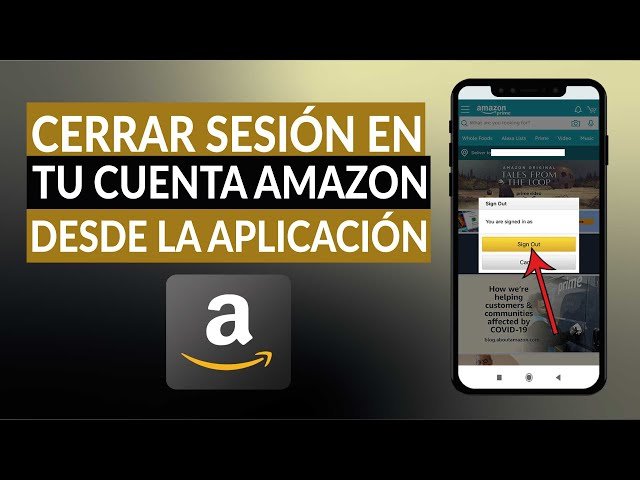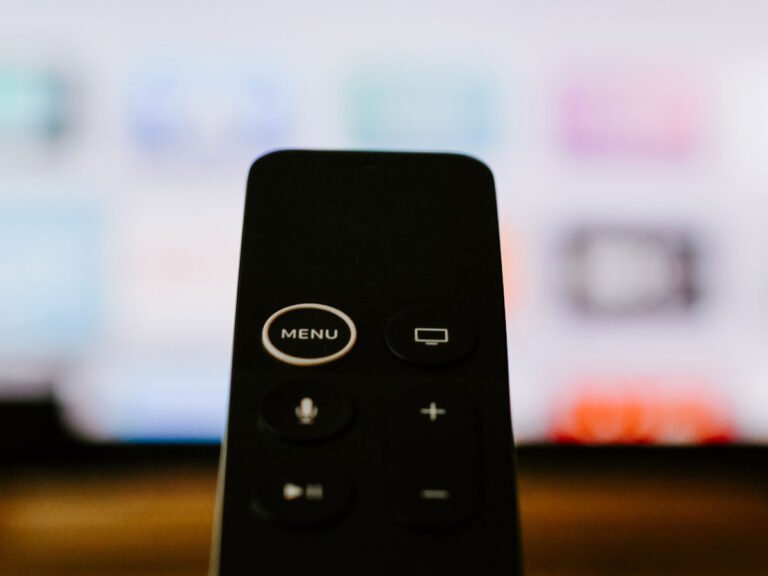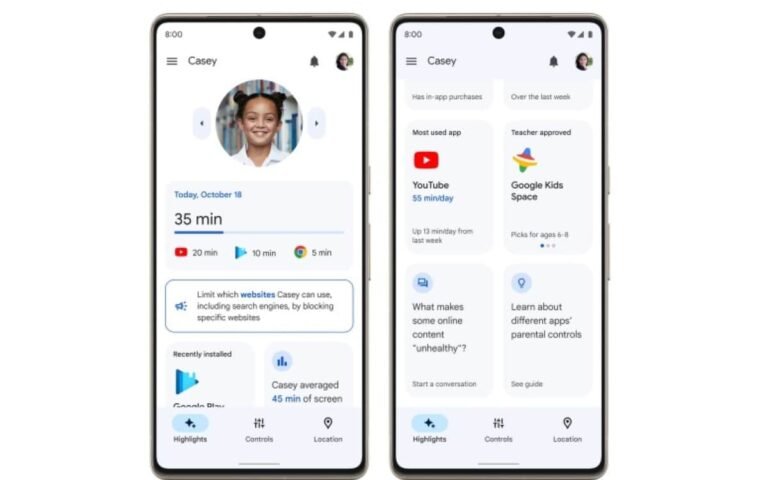Cómo actualizar WhatsApp en Google Play Store
✅Para actualizar WhatsApp en Google Play Store, abre la app, busca «WhatsApp», selecciona y presiona «Actualizar». ¡Mantén tu app al día!
Actualizar WhatsApp en Google Play Store es un proceso sencillo que garantiza que dispongas de las últimas funciones y mejoras de seguridad de la aplicación. A continuación, te explicamos paso a paso cómo hacerlo.
Para asegurarte de que tu experiencia con WhatsApp sea la mejor posible, es fundamental mantener la aplicación actualizada. Las actualizaciones no solo incluyen nuevas funcionalidades, sino también parches de seguridad y corrección de errores que son esenciales para el buen funcionamiento de la app. Sigue estos pasos para actualizar WhatsApp en tu dispositivo Android a través de Google Play Store:
Pasos para actualizar WhatsApp en Google Play Store
- Abrir Google Play Store: Localiza y abre la aplicación Google Play Store en tu dispositivo Android.
- Buscar WhatsApp: En la barra de búsqueda, escribe «WhatsApp» y selecciona la aplicación oficial de los resultados de búsqueda.
- Verificar actualización: Si hay una actualización disponible, verás un botón que dice «Actualizar». Si solo ves un botón que dice «Abrir», significa que ya tienes la última versión instalada.
- Actualizar la aplicación: Toca el botón «Actualizar». La descarga e instalación de la actualización comenzará automáticamente.
- Abrir WhatsApp: Una vez finalizada la actualización, abre WhatsApp para asegurarte de que todo funcione correctamente.
Si quieres que WhatsApp se actualice automáticamente sin tener que hacerlo manualmente cada vez, puedes configurar Google Play Store para que actualice las aplicaciones automáticamente. Aquí te mostramos cómo hacerlo:
Configurar actualizaciones automáticas en Google Play Store
- Abrir Google Play Store: Abre la aplicación Google Play Store en tu dispositivo.
- Acceder a ajustes: Toca el ícono de tu perfil en la esquina superior derecha y selecciona «Configuración».
- Actualizar apps automáticamente: Dentro de «Configuración», selecciona «Preferencias de red» y luego «Actualizar apps automáticamente».
- Elegir opción de actualización: Elige «Solo a través de Wi-Fi» para que las aplicaciones se actualicen automáticamente cuando estés conectado a una red Wi-Fi, o «En cualquier red» si prefieres que se actualicen también con datos móviles.
Siguiendo estos pasos, te asegurarás de que WhatsApp y otras aplicaciones en tu dispositivo Android se mantengan actualizadas, proporcionando una experiencia más segura y eficiente.
Pasos detallados para abrir Google Play Store
Si deseas actualizar WhatsApp en Google Play Store, es fundamental conocer los pasos detallados para acceder a esta plataforma de descargas de aplicaciones en dispositivos Android. A continuación, te presento una guía sencilla para abrir Google Play Store:
Pasos para abrir Google Play Store:
- Desbloquea tu dispositivo: Lo primero que debes hacer es desbloquear tu teléfono o tablet Android para acceder a la pantalla de inicio.
- Busca el icono de Google Play Store: En la pantalla de inicio de tu dispositivo, busca el icono de Google Play Store. Por lo general, este icono tiene forma de triángulo de colores (verde, amarillo y rojo).
- Accede a Google Play Store: Una vez localizado el icono, presiona sobre él para abrir la aplicación.
Al seguir estos simples pasos, podrás acceder fácilmente a Google Play Store y estar listo para buscar actualizaciones de tus aplicaciones, incluyendo WhatsApp.
Recuerda que mantener tus aplicaciones actualizadas no solo te permite disfrutar de las últimas funciones y mejoras de seguridad, sino que también ayuda a garantizar un rendimiento óptimo de tu dispositivo.
Cómo buscar y seleccionar la aplicación WhatsApp
Una vez que has abierto la Google Play Store en tu dispositivo Android, el siguiente paso es localizar la aplicación WhatsApp para proceder con su actualización. Aquí te mostramos cómo buscar y seleccionar la app de mensajería más popular del mundo:
- Abre la Google Play Store: Accede a la tienda de aplicaciones de Google en tu dispositivo móvil. Puedes encontrar el ícono de la Play Store en la pantalla de inicio o en el cajón de aplicaciones.
- Ingresa en la barra de búsqueda: En la parte superior de la pantalla, verás un campo de búsqueda. Escribe «WhatsApp» en la barra de búsqueda y presiona la tecla de búsqueda en tu teclado.
- Selecciona WhatsApp de entre los resultados: Entre los resultados de la búsqueda, verás la aplicación oficial de WhatsApp Messenger. Haz clic en ella para acceder a la página de la aplicación.
- Verifica la información de la aplicación: Antes de proceder con la actualización, asegúrate de que la aplicación que has seleccionado sea la correcta. Verifica el nombre del desarrollador (WhatsApp LLC), las reseñas de otros usuarios y la cantidad de descargas para confirmar que estás seleccionando la versión oficial de WhatsApp.
Una vez que has seguido estos pasos, estarás listo para iniciar el proceso de actualización de WhatsApp en tu dispositivo Android. Mantener tus aplicaciones actualizadas no solo te garantiza contar con las últimas funciones y mejoras de seguridad, sino que también te ayuda a disfrutar de una experiencia de uso óptima.
Preguntas frecuentes
¿Cómo puedo saber si tengo la última versión de WhatsApp en mi dispositivo?
Puedes ir a la Play Store, buscar WhatsApp y ver si te aparece la opción de actualizar en lugar de abrir.
¿Por qué es importante mantener actualizada la aplicación de WhatsApp?
Las actualizaciones suelen incluir mejoras de seguridad, corrección de errores y nuevas funciones.
¿Qué debo hacer si la actualización de WhatsApp no se descarga o no se instala correctamente?
Intenta reiniciar tu dispositivo, verificar tu conexión a internet y revisar el espacio de almacenamiento disponible.
¿Es necesario tener una cuenta de Google para actualizar WhatsApp en la Play Store?
Sí, ya que la Play Store es la tienda oficial de aplicaciones de Google y requiere una cuenta para descargar e instalar aplicaciones.
¿Qué pasa si no tengo suficiente espacio en mi dispositivo para actualizar WhatsApp?
Puedes intentar liberar espacio eliminando aplicaciones o archivos que ya no necesitas, o moviéndolos a una tarjeta de memoria si tu dispositivo lo permite.
¿Cómo puedo configurar las actualizaciones automáticas de WhatsApp en la Play Store?
Puedes ir a la Play Store, abrir el menú de configuración, seleccionar «Actualizar aplicaciones automáticamente» y elegir la opción que prefieras.
- Verificar periódicamente si hay actualizaciones disponibles para WhatsApp en la Play Store.
- Mantener siempre actualizada la aplicación para disfrutar de sus funciones más recientes.
- Revisar los permisos que solicita cada actualización de WhatsApp para asegurarte de que estás de acuerdo.
- Realizar copias de seguridad de tus chats antes de actualizar la aplicación.
- Contactar al soporte técnico de WhatsApp si tienes problemas con la actualización.
¡Déjanos tus comentarios y revisa otros artículos relacionados con WhatsApp en nuestra web!